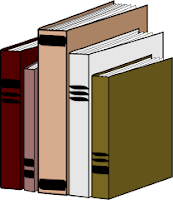Está querendo se cadastrar no site Panel Station mas não encontrou a opção para o cadastro? Continue lendo e entenda um pouco mais sobre este serviço e aprenda a realizar o seu cadastro no site.
Existem diversos sites na internet onde você pode ganhar dinheiro, prêmios ou vale presentes para responder pesquisas. Geralmente funciona assim: uma certa empresa quer saber a opinião do público, seja para observar um novo nicho, para definir a melhor forma de lançamento de um produto ou serviço, para fazer alterações em produtos ou serviços existentes, ou apenas para embasar algum planejamento estratégico. Para isso, são contratados os Institutos de Pesquisas online, que por sua vez precisa do cadastro de muitas pessoas, dos mais variados perfis e localidades, visto que para cada pesquisa a empresa contratante informa qual o perfil das pessoas que devem ser consultadas, isto vai variar dependendo do tipo do produto, da localidade da empresa, enfim: do público alvo da pesquisa.
Podemos citar vários sites que trabalham desta forma, destacando alguns mais conhecidos como o Qualibest e o Heap Up. No entanto, hoje gostaria de destacar outro, que se chama The Panel Station, por ultimamente estar oferecendo uma maior quantidade de pesquisas e desta forma um melhor retorno para quem se cadastra. Dentre as três citadas a Heap Up também oferece pesquisas com certa frequência, onde você pode receber créditos de celular, DOTZ, ou trocar por cupons para participar de leilões. Já o Qualibest oferece alguns prêmios e a possibilidade por Vale Presente também (se bem que a frequência de pesquisas do Qualibest está bem baixa nos últimos meses). Mas como falamos, o foco será o The Panel Station por estar apresentando melhor retorno para os cadastrados.
No entanto, um problema corriqueiramente surge, o Qualibest e o Heap Up são bem fáceis de se cadastrar, ambos tem a opção de cadastro em seus sites, já ao visitar o site do The Panel Station nem sempre existe esta opção, às vezes até indicando que não estão realizando cadastros naquele momento, mas existe uma forma de se cadastrar, pois existe uma campanha aberta.
CADASTRAR NO THE PANEL STATION
Ah, não coloquem acentos no seu nome, pois às vezes fica dando erro só por causa disso. Depois disso é só esperar as pesquisas começarem a chegar. Lembro também que são necessários pelo menos 3000 pontos para se pedir um resgate.